Comment jouer à Summoners War sur PC ?
27 avril 2022 • Classé dans : Mirror Phone Solutions • Solutions éprouvées
Les jeux RPG de stratégie deviennent courants avec le temps. De nombreux développeurs de jeux cherchent à développer de telles fondations intuitives qui fourniraient une plus grande plate-forme pour que les gens se connectent et jouent ensemble. Summoners War est un ajout impressionnant à la cause, où il a échappé à la simplicité et livré de la fantaisie dans la stratégie. Avec l'aventure bourrée d'action, Summoners War détient des milliers de joueurs à travers le monde. De nombreux utilisateurs se sont plaints d'un gameplay ralenti sur leurs téléphones mobiles. En guise de remède, la communauté des joueurs a été présentée avec différentes solutions contemporaines. Ces remèdes ont existé sous deux formes principales et diverses, à savoir les émulateurs et les applications de mise en miroir. Cet article présente aux joueurs un ensemble varié d'applications qui leur permettraient de jouer à Summoners War sur PC.
Partie 1. Summoners War - Spécifications
Si vous cherchez à jouer à Summoners War sur votre téléphone Android, vous devez tenir compte des spécifications suivantes, qui vous aideront à décider de la faisabilité d'exécuter l'application sur votre téléphone Android.
Processeur : Snapdragon 429 Quad Core 1,8 GHz ou équivalent
GPU : Adreno 504 ou équivalent
RAM : 2 Go
Stockage : 350 Mo
Système d'exploitation : Android 7.0
Partie 2. Jouez à la guerre des invocateurs sur PC sans émulateur
Les émulateurs n'ont pas été très populaires auprès des joueurs, où la plupart des joueurs ont présenté les lacunes des émulateurs. Avec ces inconvénients, ils préfèrent généralement éviter d'utiliser de telles plateformes pour jouer à des jeux Android sur leur PC. Cependant, les opportunités de jouer à un jeu Android sur un PC ne sont pas terminées. Les applications de mise en miroir se sont révélées être une alternative impressionnante aux émulateurs de jeu et ont présenté un taux de compétence plus élevé à leurs utilisateurs. Plutôt que de bouder tout le marché, cet article s'est concentré sur une seule plateforme de mise en miroir, MirrorGo. Wondershare MirrorGo a dominé le marché et a cru en la fourniture aux joueurs d'un ensemble avancé de fonctionnalités qui peuvent être prises en compte tout en recherchant la plate-forme idéale pour jouer à Summoners War sur PC. Ces caractéristiques sont énoncées comme suit.
- Profitez d'une expérience d'écran plus grande et atténue un affichage HD pour les joueurs.
- Contrôlez le jeu avec une souris et un clavier. Il exempte les foulures du pouce causées par l'utilisation des téléphones portables.
- Enregistrez, capturez et partagez votre expérience de jeu en profondeur.
- Synchronisez votre gameplay n'importe où, contrairement aux émulateurs traditionnels.
Ces fonctionnalités déclarées font efficacement de MirrorGo une option bien supérieure à toute autre sur le marché. Lorsque vous vous concentrez sur l'utilisation de la plate-forme pour jouer à Summoners War sur PC, vous devez suivre une série d'étapes différentes qui vous aideront à refléter votre téléphone Android sur le PC, vous permettant de travailler sur l'appareil à partir du PC et de jouer au jeu en conséquence. Les étapes sont énoncées comme suit :
Étape 1 : Installez l'application MirrorGo sur votre ordinateur.
Étape 2 : Vous devez activer les options de développeur sur l'appareil Android. Activez le débogage USB.

Étape 3 : Lorsque vous voyez les fenêtres d'invite sur le téléphone, appuyez sur "OK".

Étape 4 : Le téléphone est connecté avec succès au PC, ce qui fait apparaître l'écran Android sur le PC.
Étape 5 : Ouvrez Summoners War sur votre Android. Maximisez MirrorGo et jouez sur l'ordinateur.
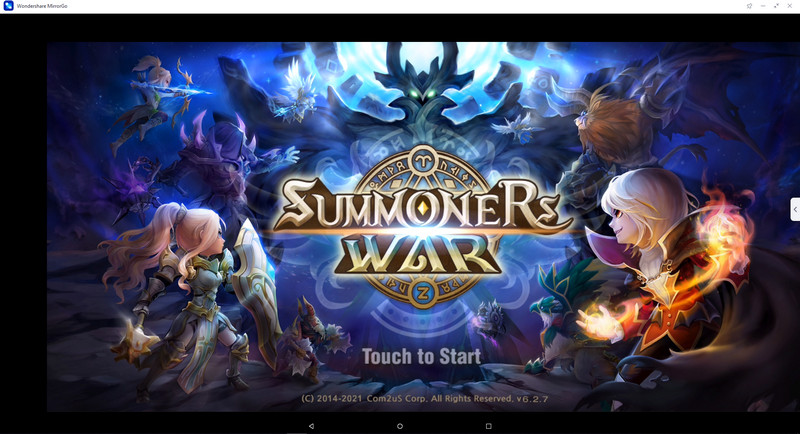
Étape 6 : Si vous souhaitez associer les touches au jeu, ouvrez Game Keyboard et ajoutez des touches là où vous en avez besoin.
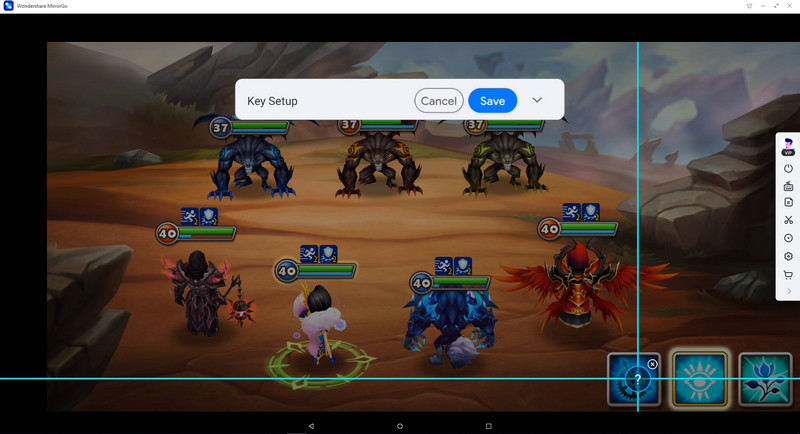
Partie 3. Téléchargez et jouez à la guerre des invocateurs sur PC avec l'émulateur BlueStacks
La question de l'exécution de Summoners War sur PC est confirmée par divers émulateurs et applications de mise en miroir sur le marché. La saturation de telles applications sur le marché est hors limites, ce qui conduit généralement les joueurs à un état confus. Pour reconstituer une telle confusion, l'article se concentre sur le ciblage de plates-formes spécifiques qui peuvent vous aider à jouer à la guerre des invocateurs sur l'ordinateur.
En se concentrant sur le meilleur émulateur du marché, BlueStacks App Emulator a l'intention de fournir les fonctionnalités les plus efficaces avec un gameplay incontestable. Si vous vous concentrez sur l'obtention d'un résultat de haute qualité avec votre PC, vous devriez opter pour l'application BlueStacks, une plate-forme gratuite mais très progressive avec une utilisation facile. Par conséquent, il est important de comprendre l'opération consistant à exécuter la guerre des invocateurs sur BlueStacks. Cela peut être accompli par une série d'étapes, qui sont énoncées comme suit.
Étape 1 : Vous devez télécharger l'application BlueStacks depuis leur site officiel sur votre ordinateur.
Étape 2 : Suivez les instructions à l'écran et installez l'application sur votre ordinateur.
Étape 3 : Lancez l'émulateur et ouvrez le Play Store après vous être connecté avec vos identifiants Google.

Étape 4 : Recherchez Summoners War sur la plateforme et installez-le une fois trouvé.
Étape 5 : Après l'installation, l'application peut être située dans le tiroir d'applications de l'émulateur.
Étape 6 : Vous pouvez maintenant profiter de l'application en l'activant simplement,
Conclusion
Cet article vous a fourni un guide détaillé sur la façon de jouer à Summoners War sur PC à l'aide de deux plates-formes diverses, les émulateurs et les applications de mise en miroir d'écran. Vous devez parcourir l'article pour avoir une connaissance claire des directives présentées pour les plates-formes.
Jouer à des jeux mobiles
- Jouez à des jeux mobiles sur PC
- Utiliser le clavier et la souris sur Android
- Clavier et souris PUBG MOBILE
- Commandes du clavier parmi nous
- Jouez à Mobile Legends sur PC
- Jouez à Clash of Clans sur PC
- Jouez à Fornite Mobile sur PC
- Jouez à Summoners War sur PC
- Jouez à Lords Mobile sur PC
- Jouez à Creative Destruction sur PC
- Jouez à Pokémon sur PC
- Jouez à Pubg Mobile sur PC
- Jouez parmi nous sur PC
- Jouez à Free Fire sur PC
- Jouer à Pokemon Master sur PC
- Jouez à Zepeto sur PC
- Comment jouer à Genshin Impact sur PC
- Jouez à Fate Grand Order sur PC
- Jouez à Real Racing 3 sur PC
- Comment jouer à Animal Crossing sur PC







James Davis
Rédacteur en chef